यदि आप अपने ग्राहकों के लिए राउटर COGECO ऑफ़र में से एक का उपयोग कर रहे हैं, तो आप इसकी कुछ सेटिंग्स जैसे नेटवर्क नाम या वाईफाई पासवर्ड बदल सकते हैं, एक अतिथि नेटवर्क बना सकते हैं या माता -पिता नियंत्रण सेट कर सकते हैं । सब कुछ किया जा सकता है, लेकिन आपको यह जानना होगा कि उन सभी सेटिंग्स को कैसे एक्सेस किया जाए।
इस लेख में हम आपको COGECO राउटर लॉगिन चरणों के माध्यम से मार्गदर्शन करने जा रहे हैं। इसके अलावा, यदि लॉगिन प्रक्रिया कुछ बिंदु पर विफल हो जाती है, तो आप कुछ जानकारी पा सकते हैं कि यदि आप राउटर सेटिंग्स तक नहीं पहुंच सकते हैं तो क्या करना है।
तो चलो शुरू हो जाओ!

इससे पहले कि आप लॉगिन करें
इससे पहले कि आप अपने Cogeco राउटर में लॉगिन करने का प्रयास करें, निम्नलिखित प्राप्त करने की सिफारिश की जाती है।
1. एक ऐसा उपकरण प्राप्त करें जिसका उपयोग COGECO राउटर सेटिंग्स तक पहुंचने के लिए किया जा सकता है। आप एक लैपटॉप या डेस्कटॉप कंप्यूटर, एक टैबलेट या स्मार्टफोन का उपयोग कर सकते हैं।
2. यदि आप अपने डिवाइस को वाईफाई से कनेक्ट करना चाहते हैं तो वायरलेस पासवर्ड तैयार करें। यदि आप इसे वायर्ड कनेक्शन का उपयोग करके कनेक्ट करना चाहते हैं, तो आप एक ईथरनेट केबल का उपयोग कर सकते हैं और सीधे डिवाइस और राउटर को कनेक्ट कर सकते हैं।
3. डिफ़ॉल्ट या कस्टम COGECO राउटर व्यवस्थापक लॉगिन विवरण प्राप्त करें। इनमें राउटर आईपी पता, व्यवस्थापक उपयोगकर्ता नाम और पासवर्ड शामिल हैं। हम अगले भाग में डिफ़ॉल्ट लॉगिन विवरण प्रदान करेंगे, लेकिन आप राउटर की जांच भी कर सकते हैं और उस पर लेबल पा सकते हैं, जिसमें इन सभी विवरणों को उस पर मुद्रित किया गया है।
डिफ़ॉल्ट COGECO राउटर विवरण क्या हैं?
COGECO कई अलग -अलग राउटर का उपयोग करता है और यहां डिफ़ॉल्ट व्यवस्थापक लॉगिन विवरण हैं। आप उपयोगकर्ता मैनुअल में या राउटर पर लेबल पर एसई भी पा सकते हैं।
डिफ़ॉल्ट COGECO राउटर IP पता: 192.168.0.1
डिफ़ॉल्ट उपयोगकर्ता नाम और पासवर्ड:
हिट्रोन कोडा -4589
डिफ़ॉल्ट व्यवस्थापक उपयोगकर्ता नाम: cusadmin
डिफ़ॉल्ट व्यवस्थापक पासवर्ड: पासवर्ड, COGECO1! या वर्तमान वाईफाई पासवर्ड
Arris TG3452
डिफ़ॉल्ट व्यवस्थापक उपयोगकर्ता नाम: व्यवस्थापक
डिफ़ॉल्ट व्यवस्थापक पासवर्ड: स्टिकर पर मुद्रित वाईफाई पासवर्ड
Arris TG2472
डिफ़ॉल्ट व्यवस्थापक उपयोगकर्ता नाम: व्यवस्थापक
डिफ़ॉल्ट व्यवस्थापक पासवर्ड: पासवर्ड
सिस्को DPC3848
डिफ़ॉल्ट व्यवस्थापक उपयोगकर्ता नाम: इस फ़ील्ड को खाली छोड़ दें
डिफ़ॉल्ट व्यवस्थापक पासवर्ड: इस फ़ील्ड को खाली छोड़ दें
Cogeco राउटर में लॉगिन कैसे करें?
और अब, आपके द्वारा सब कुछ तैयार करने के बाद हम अपने Cogeco राउटर व्यवस्थापक डैशबोर्ड में लॉगिंग शुरू कर सकते हैं।
चरण 1 - डिवाइस कनेक्ट करें
नेटवर्क से जुड़े डिवाइस राउटर सेटिंग्स तक पहुंच सकते हैं। जो नेटवर्क का हिस्सा हैं, वे कनेक्ट कर सकते हैं। इसलिए, आपके द्वारा उपयोग किए जा रहे डिवाइस के आधार पर, इसे नेटवर्क से या तो नेटवर्क केबल का उपयोग करके या वायरलेस नेटवर्क पासवर्ड का उपयोग करके कनेक्ट करें। एक बार जब आप ऐसा करते हैं तो आप जारी रख सकते हैं।
चरण 2 - डिवाइस पर वेब ब्राउज़र खोलें
कनेक्ट होने के बाद, आपके द्वारा उपयोग किए जा रहे डिवाइस पर वेब ब्राउज़र खोलें। राउटर सेटिंग्स को Google Chrome, Microsoft एज, मोज़िला फ़ायरफ़ॉक्स या किसी अन्य ब्राउज़र का उपयोग करके एक्सेस किया जा सकता है। हालांकि, पहले दो विभिन्न राउटर निर्माताओं द्वारा सबसे अधिक अनुशंसित हैं।
चरण 3 - URL बार में COGECO IP पता दर्ज करें
जब ब्राउज़र खुलता है, तो COGECO डिफ़ॉल्ट राउटर IP (192.168.0.1) को URL बार में टाइप करें। डिवाइस पर Enter/Go दबाएँ और राउटर लॉगिन पेज होना चाहिए।
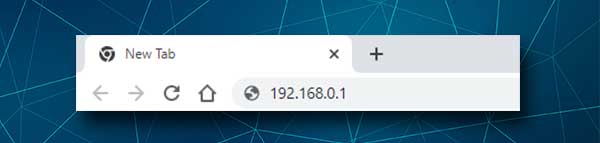
यदि आप राउटर लॉगिन पेज नहीं देखते हैं या आप एक त्रुटि संदेश देखते हैं, तो आपको यह जांचना चाहिए कि क्या 192.168.0.1 सही राउटर आईपी है । यदि यह है, तो इसे रिटाइप करें और फिर से प्रयास करें। यदि यह नहीं है, तो URL बार में नया IP पता दर्ज करें और फिर से प्रयास करें। राउटर लॉगिन पेज अब दिखाई देना चाहिए। यदि यह इस लेख के अंत में समस्या निवारण अनुभाग का उल्लेख नहीं करता है।
चरण 4 - COGECO व्यवस्थापक उपयोगकर्ता नाम और पासवर्ड टाइप करें
जब राउटर लॉगिन पेज दिखाई देता है, तो स्टिकर पर दिए गए राउटर व्यवस्थापक लॉगिन विवरण के साथ उपयोगकर्ता नाम/पासवर्ड फ़ील्ड भरें या स्टिकर पर मुद्रित करें। लॉगिन पर क्लिक करें और आपको राउटर व्यवस्थापक डैशबोर्ड पर ले जाया जाना चाहिए।
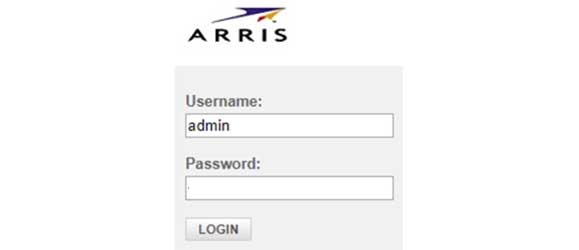
जब आप उपयोगकर्ता नाम और पासवर्ड टाइप करते हैं तो कृपया सावधान रहें क्योंकि वे केस-सेंसिटिव हैं।
और अब आप अपनी Cogeco राउटर सेटिंग्स को कस्टमाइज़ कर सकते हैं। आप वाईफाई नाम या पासवर्ड बदल सकते हैं, एक अतिथि नेटवर्क बना सकते हैं, माता -पिता नियंत्रण या पोर्ट अग्रेषण सेट कर सकते हैं, अपने वायरलेस नेटवर्क को सुरक्षित करने के लिए अतिरिक्त चरण लागू कर सकते हैं, और इसी तरह। विभिन्न विकल्प हैं, लेकिन हम कुछ ऐसी चीज़ों को बदलने की सलाह नहीं देते हैं जिनसे आप काफी परिचित नहीं हैं।
इसके अलावा, कोई भी बदलाव करने से पहले वर्तमान राउटर सेटिंग्स का बैकअप बनाएं । तब आप कुछ गड़बड़ करने की स्थिति में सेटिंग्स को वापस कर पाएंगे।
अनुशंसित पाठ:
- मॉडेम पासवर्ड कैसे रीसेट करें?
- आपका इंटरनेट कनेक्शन अस्थिर है (ज़ूम) - आपका ज़ूम कनेक्शन अस्थिर क्यों है इसे कैसे ठीक किया जाए?
- मेरा राउटर बाहर क्यों जाता है? (अपने वाई-फाई राउटर का समस्या निवारण)
यदि आप Cogeco राउटर सेटिंग्स तक नहीं पहुंच सकते हैं तो क्या करें?
कभी -कभी राउटर लॉगिन योजना के अनुसार नहीं जाता है और प्रक्रिया के दौरान अटक जाना संभव है। जब ऐसा होता है, तो यह जानना महत्वपूर्ण है कि समस्या क्या हो सकती है और आपको बहुत जल्दी जारी रखने में सक्षम होना चाहिए।
संपर्क मुद्दे
हमने पहले ही कहा है कि डिवाइस को आपके नेटवर्क से जुड़ा होना है। इसलिए, किसी भी कनेक्टिविटी समस्याओं को ठीक करने के लिए निम्नलिखित चीजों की जांच करें।
- जांचें कि क्या डिवाइस अभी भी जुड़ा हुआ है।
- इसे अलग तरीके से जोड़ने का प्रयास करें। उदाहरण के लिए, यदि यह वाईफाई से जुड़ा है, तो वायर्ड कनेक्शन का उपयोग करने का प्रयास करें। यदि डिवाइस एक वायर्ड कनेक्शन का समर्थन नहीं करता है, तो एक डिवाइस का उपयोग करें जो इसका समर्थन करता है।
- जाँच करें कि क्या हवाई जहाज मोड सक्षम है। यदि यह है, तो इसे अक्षम करें और फिर से प्रयास करें।
आईपी एड्रेस इश्यूज़
- क्या आप सही आईपी का उपयोग कर रहे हैं? जांचें कि क्या 192.168.0.1 सही है।
- क्या आपने इसे सही ढंग से टाइप किया है? इसे फिर से टाइप करें।
- क्या आप पते/URL बार या खोज बार में IP टाइप कर रहे हैं? पता/URL बार IP टाइप करने के लिए सही जगह है।
- क्या आपका डिवाइस स्वचालित रूप से आईपी प्राप्त कर रहा है? यहां बताया गया है कि इसे कैसे जांचा जाए।
व्यवस्थापक लॉगिन विवरण समस्याएँ
- क्या आप सही उपयोगकर्ता नाम/पासवर्ड संयोजन का उपयोग कर रहे हैं? राउटर या उपयोगकर्ता मैनुअल पर स्टिकर की जाँच करें।
- क्या आपने उपयोगकर्ता नाम/पासवर्ड सही ढंग से दर्ज किया है? उन्हें फिर से टाइप करें।
- यदि आपने डिफ़ॉल्ट व्यवस्थापक उपयोगकर्ता नाम और पासवर्ड बदल दिया है, तो कस्टम के साथ लॉगिन करें।
- क्या ऑटोक्रेक्ट कैपिटल वन में पहला अक्षर बदल रहा है? उपयोगकर्ता नाम और पासवर्ड केस संवेदनशील हैं इसलिए इस पर ध्यान दें।
अंतिम शब्द
COGECO राउटर व्यवस्थापक डैशबोर्ड तक पहुंचने के बाद, आप आसानी से इसकी सेटिंग्स को अनुकूलित कर सकते हैं। उम्मीद है, आप यहां वर्णित चरणों का पालन करके राउटर एडमिन डैशबोर्ड तक पहुंचने में कामयाब रहे हैं। और अगर आपको COGECO राउटर लॉगिन प्रक्रिया के दौरान कोई समस्या थी, तो हम आशा करते हैं कि इस लेख में समस्या निवारण अनुभाग ने आपको समस्या को ठीक करने में मदद की है।
और अंत में, एक बार जब आप राउटर व्यवस्थापक डैशबोर्ड तक पहुंच प्राप्त करते हैं , तो लॉगिन विवरण को बचाने के लिए अनुशंसित किया जाता है। यदि आप वाईफाई पासवर्ड बदलना चाहते हैं या कुछ अन्य परिवर्तन करना चाहते हैं, तो आपको जल्द ही उनकी आवश्यकता होगी।
